Эта технология поможет вам получить доступ к заблокированным ресурсам и обеспечит анонимность в Сети.
Статью можно послушать. Если вам так удобнее, включайте подкаст.
Слушайте Что такое прокси-серверы и как ими пользоваться? на Яндекс.Музыке
Что такое прокси‑сервер
Когда вы используете интернет в обычном режиме, ваше устройство подключается к серверам приложений и сайтов напрямую. В результате они распознают ваш IP‑адрес, местоположение и прочие данные — то есть вы теряете анонимность в Сети. Кроме того, владельцы приложений и сайтов или провайдер могут блокировать вам доступ к интересующим материалам.
К счастью, вместо прямого подключения можно использовать прокси — сервер‑посредник, который обеспечивает обмен данными между устройством и серверами интернет‑ресурсов. Он маскирует ваши данные от владельцев приложений и сайтов, которые вы посещаете, что мешает им блокировать вас по IP. Кроме того, опосредованное подключение позволяет обходить ограничения, наложенные самим провайдером.
Как настроить прокси-сервер в Windows 10
Однако прокси‑серверы обеспечивают только относительную анонимность в интернете.
При наличии специального оборудования и навыков заинтересованные лица смогут вас отследить. Тем не менее с помощью прокси можно получить доступ ко многим заблокированным сайтам и спрятать от них свой IP.
Чем прокси‑сервер отличается от VPN
Обе технологии помогают обходить блокировки и защищают приватность пользователя. Но VPN более совершенна в техническом плане.
Если вы не против установки дополнительного ПО и готовы платить больше за повышение скорости процессов и степени анонимности, а также хотите максимально защитить передаваемые данные, выбирайте именно VPN.
Если вам нужен только анонимайзер, не предусматривающий надёжное сохранение данных, то будет достаточно настроить прокси‑сервер. Для этого не потребуется специального софта. Плюс в большинстве случаев платные прокси дешевле платных VPN. Но если вам нужен качественный сервис без ограничений, то в обоих случаях придётся платить.
Основные типы прокси‑серверов
- CGI — простой прокси‑сервер для веб‑сёрфинга. В отличие от остальных, этот тип не требует никаких настроек. Вы заходите на специальный сайт, вводите нужный URL — и прокси открывает этот адрес в браузере. В то же время CGI часто отображают страницы некорректно и действуют только в рамках открытой вкладки, что не всегда удобно.
- HTTP — прокси‑сервер, предназначенный для работы с протоколом передачи гипертекста. Проще говоря, он подходит для полноценного просмотра сайтов. Если подключить такой прокси в настройках операционной системы, он будет активен сразу для всех браузеров, пока вы не отключите его.
- SHTTP — прокси‑сервер с поддержкой шифрования SSL. Отличается от предыдущего типа тем, что позволяет просматривать защищённые сайты (их адреса начинаются с https).
- SOCKS4, SOCKS5 — поддерживают дополнительные протоколы передачи данных. Могут понадобиться, если вы хотите настроить прокси‑сервер не только для браузера, но и для отдельных приложений.
Как пользоваться прокси‑сервером
CGI‑прокси несложно найти в интернете с помощью любого поисковика — периодически провайдеры блокируют их, но появляются новые. Вы можете попробовать отыскать подходящий вам вариант на ресурсах вроде GetProxi. Как сказано выше, вам не понадобятся никакие настройки — достаточно открыть сайт прокси‑сервера и ввести адрес сайта в соответствующее поле.
Как настроить прокси — пошаговая инструкция
Но, чтобы использовать прокси‑сервер любого другого типа, его нужно сначала привязать к устройству. Для этого достаточно узнать IP‑адрес и порт прокси, а затем внести эти данные в настройки операционной системы.
Списки прокси с их адресами и портами можно найти на ресурсах вроде FoxTools или Free Proxy List. Многие серверы доступны бесплатно, но среди них будут попадаться медленные и совсем нерабочие — будьте к этому готовы.
Выбрав сервер любой страны из списка, скопируйте его IP‑адрес и порт. Затем просто вставьте эти данные по одной из инструкций.
Как настроить прокси‑сервер
В большинстве случаев прокси‑сервер, активированный на уровне ОС, применяется для всех программ, пользующихся соединением. Исключение — Windows 7, где настройки задаются только для Internet Explorer.
Как настроить прокси‑сервер в Windows 10 и Windows 8
- Откройте раздел «Пуск» → «Параметры» (иконка в виде шестерёнки) → «Сеть и Интернет» → «Прокси‑сервер».
- Найдите блок «Настройка прокси вручную», активируйте в нём опцию «Использовать прокси вручную».
- Введите адрес и порт, после чего нажмите «Сохранить».
- Чтобы отключить прокси, просто деактивируйте опцию «Использовать прокси‑сервер».
Как настроить прокси‑сервер в Windows 7 и более старых версиях
- Откройте «Панель управления», нажмите «Сеть и Интернет» → «Свойства браузера». Или воспользуйтесь комбинацией Win + R, введите команду Inetcpl.cpl и нажмите Enter.
- В открывшемся меню перейдите на вкладку «Подключения» и нажмите «Настройка сети».
- Отметьте опцию «Использовать прокси‑сервер…».
- Введите адрес сервера и порт, затем кликните ОК.
- Чтобы отключить прокси, снимите отметку «Использовать прокси‑сервер…».
Как настроить прокси‑сервер в macOS
- Откройте меню Apple и перейдите в раздел «Системные настройки» → «Сеть».
- Выделите активное подключение и нажмите «Дополнительно».
- Откройте вкладку «Прокси» и отметьте на левой панели один или несколько типов прокси‑серверов, которые вы собираетесь использовать.
- Введите адрес сервера и порт для каждого выбранного типа и кликните ОК.
- Чтобы отключить прокси‑сервер, снимите отметки возле типов прокси.
Как настроить прокси‑сервер в Android
Интерфейс Android различается на разных устройствах, но примерный порядок действий для большинства из них будет таким:
- Откройте настройки и нажмите «Сеть и Интернет» → «Wi‑Fi».
- Выберите вашу сеть. В чистой Android нужно в верхней части экрана нажать значок «Изменить» → «Расширенные настройки». В MIUI нажмите на стрелку рядом с нужной сетью и нужной сетью и нажмите «Прокси».
- Кликните пункт «Прокси‑сервер» и выберите вариант с ручной настройкой. Введите настройки прокси‑сервера.
- Нажмите «Сохранить».
- Чтобы отменить действие прокси, снова войдите в настройки, найдите соответствующий пункт и отключите его.
Как настроить прокси‑сервер в iOS
- Откройте настройки Wi‑Fi и нажмите на круглую иконку с буквой i рядом с активным подключением.
- Нажмите «Настройка прокси» и выберите «Вручную».
- Введите адрес сервера и порт, после чего нажмите «Сохранить».
- Чтобы отключить прокси, снова отыщите пункт «Настройка прокси» и выберите «Выкл.».
Текст статьи был обновлён 26 марта 2021 года.
- 17 способов сделать WhatsApp безопаснее и приватнее
- 3 специальных браузера для анонимного сёрфинга
- 6 полезных функций Safari, которые заметно упростят веб-сёрфинг
- 17 расширений для безопасного и приватного сёрфинга в Chrome
- 8 браузеров для Android, которые позаботятся о вашей приватности
Источник: lifehacker.ru
Как пользоваться Proxy Switcher: функционал и настройка программы
Обычный пользователь периодически сталкивается с задачами по обходу геоблокировки, изменению по каким-либо причинам своего IP-адреса или безопасному веб-серфингу в сети Интернет, в общем, с проблемами настройки прокси.
Как вариант, перебирать и искать адреса прокси вручную, тестировать их на актуальность. Однако тратить на рутинные действия кучу времени, да еще с сомнительным результатом — неэффективно.
К счастью, существует программа Proxy Switcher , которая решает не только базовые запросы (анонимность, безопасность, обход блокировок), но и позволяет автоматизировать поиск рабочих прокси.
Перечислим достоинства Proxy Switcher:
- Простой и интуитивно понятный интерфейс;
- Автоматический поиск, проверка и отбор прокси по актуальности;
- Обеспечение протоколов: HTTP, SOCKS, Elite;
- Поддержка работы с разными браузерами;
- Сеансы прокси с аутентификацией;
- Надежный обход блокировки сайтов;
- Высокий уровень конфиденциальности;
- Симуляция множества IP-адресов;
- Параллельные сеансы с нескольких аккаунтов в одно и то же время;
- Подключение к сервисам с потоковой информацией: аудио или видео.
Существует 2 базовые версии Прокси Свитчер:
Осталось пошагово разъяснить как программа Proxy Switcher устанавливается на компьютер и как осуществляется с ее помощью настройка прокси.
Proxy Switcher, установка и основные шаги настройки
Шаг первый
Сперва нужно скачать Proxy Switcher себе на компьютер. После установки программы в нижнем правом углу Панели задач появится ярлык запуска, щелкаем по нему.
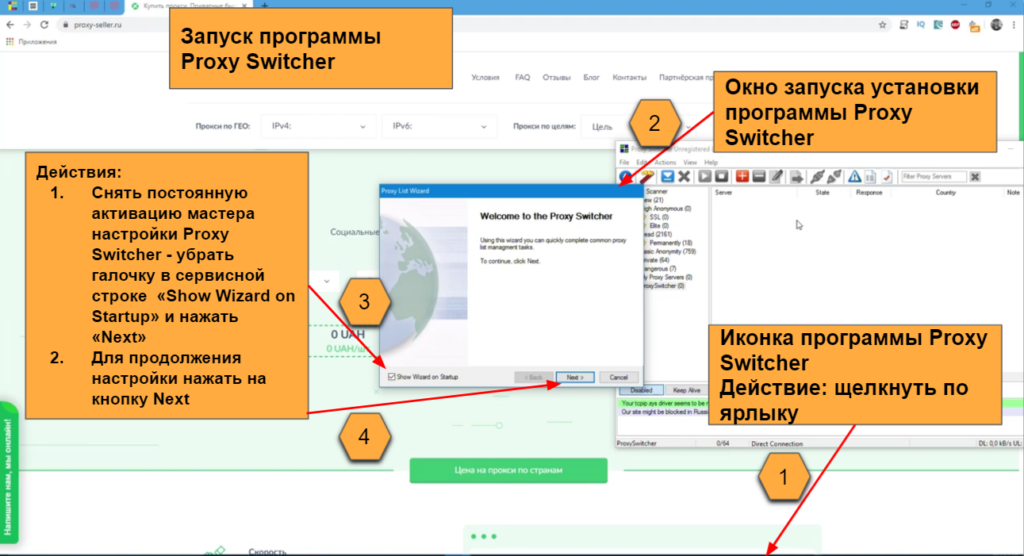
В окне Предварительной настройки снимаем галочку перед строкой «Show Wizard on Startup», иначе мастер настройки будет активироваться каждый раз при запуске Прокси Свитчер. Затем нажать «Next».
Шаг второй
В диалоговом окне Предварительной настройки отметьте маркером первую строку «Find New Servers, Rescan Servers, Recheck Dead». Это заставит приложение начать поиск прокси, отобрать их по актуальности и отбраковать недействующие. Далее кнопка «Finish».
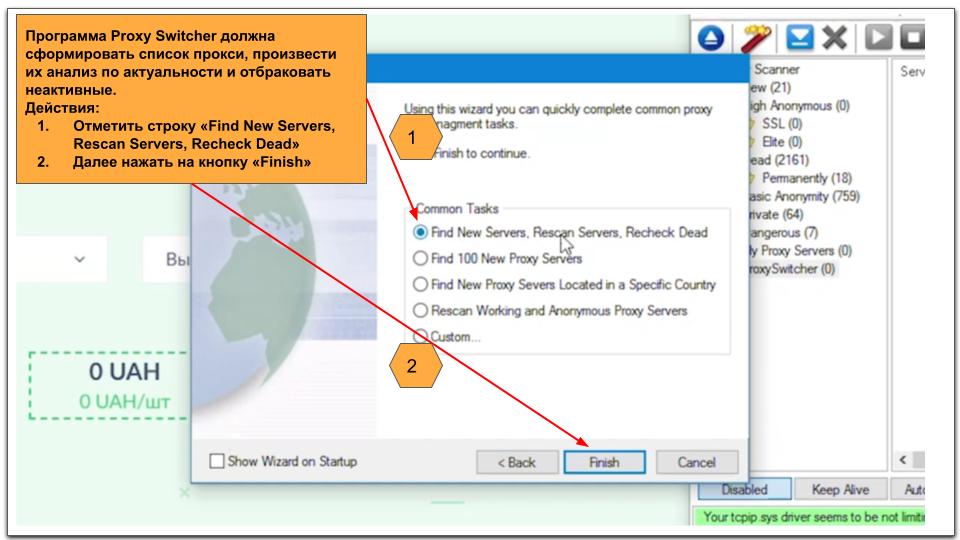
Шаг третий
Рассмотрим рабочую область приложения.
Вверху расположена строка навигации Главного Меню, под ней находится Панель инструментов. Боковая панель (слева) содержит рабочие папки с категориями прокси-серверов: новые, повышенной конфиденциальности, неактуальные и так далее.
Центральная часть — это список прокси-серверов со статусом проверки, страной нахождения. В футере Рабочей области, слева внизу, располагается диаграмма загрузок прокси.
При первом запуске Прокси Свитчер начинает загружать список прокси для дальнейшей проверки. Как правило, это занимает более 1 часа. В дальнейшем это время сокращается.
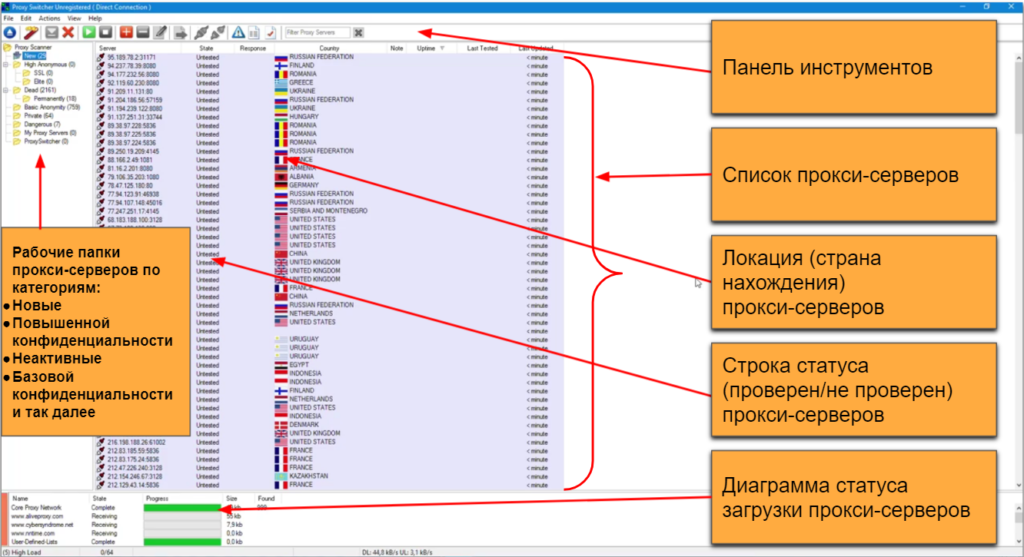
Ручной режим выгрузки списка прокси, путь: Главное меню — пункт «Actions» (Действия) — команда «Download Proxy Lists» (Загрузить список прокси).
Подготовка Proxy Switcher к работе
Переходим в папку « New » на боковой панели. Все прокси в этой папке еще не протестированы на актуальность.
Для начала процесса нужно:
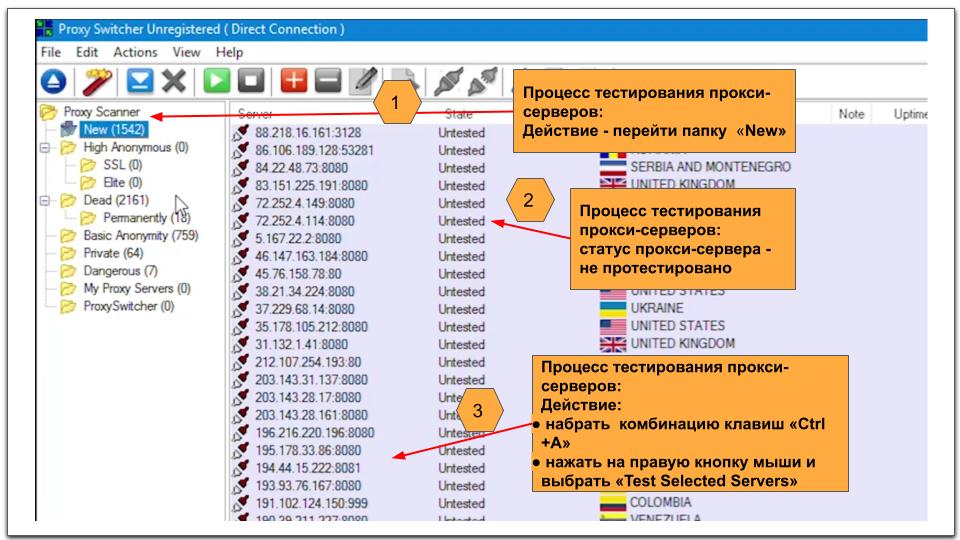
- Нажать комбинацию клавиш («Ctrl+A») (Выбрать весь список);
- После выделения всего списка нажать на правую кнопку мыши и выбрать команду «Test Selected Servers» (Протестировать выбранные сервера).
Шаг четвертый
В ходе тестирования меняется статус прокси с Untested (Не протестировано) на Testing (Протестировано).
Также изменяется цветовая маркировка прокси:
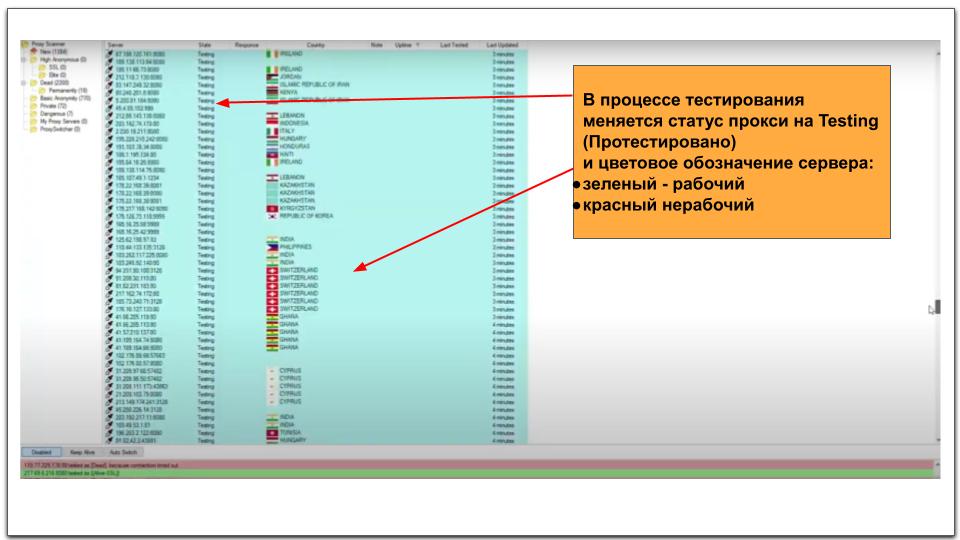
- Зеленым цветом выделены рабочие сервера;
- Красным — нерабочие (Dead), они переносятся в папку с таким же названием.
Похожая статья: Как поменять IP адрес на компьютере: простая инструкция для новичков
Как пользоваться программой прокси
Информация
- Правила пользования
- Антиспам-политика
- Политика конфиденциальности
- Политика cookie
- Политика возврата средств
Инструменты
- Конструктор писем
- Валидатор email
- Бесплатные шаблоны
- Автоматизация
- Сводная статистика
- Интеграции
- Пробная версия конструктора
Блог
- Читать
- Предложить статью
- Редакция
- Реклама и сотрудничество
Техподдержка
Russia 8 (800) 551-68-22
Спасибо, ждите письмо.
Проверяйте почту — письмо придет в течение 5 минут (обычно мгновенно).

Как запустить email-маркетинг с нуля?

В бесплатном курсе «Rock-email» мы за 15 писем расскажем, как настроить email-маркетинг в компании. В конце каждого письма даем отбитые татуировки об email ⚡️
*Вместе с курсом вы будете получать рассылку блога Unisender
Источник: www.unisender.com